Kočnice Mozilla Firefox preglednik - što učiniti?

- 904
- 67
- Franklin Skiles Sr.
Ako primijetite da je vaš preglednik Mozilla Firefox, koji ranije nije izazvao pritužbe, odjednom počeo polako usporiti ili čak "letjeti" tijekom otvaranja vaših omiljenih stranica, tada se u ovom članku nadate da ćete pronaći rješenje za ovaj problem. Kao i u slučaju drugih internetskih preglednika, govorit ćemo o nepotrebnim dodacima, proširenjima, kao i spremenim podacima na pregledanim stranicama, koji su također u stanju uzrokovati neispravne funkcije u radu programa preglednika.
Isključivanje dodataka
Dodaci u pregledniku Mozilla Firefox omogućuju vam pregled različitih sadržaja stvorenih pomoću Adobe Flash -a ili Acrobat -a, Microsoft Silverlight -a ili Officea, Java, kao i drugim vrstama informacija u prozoru preglednika (ili ako je integrirano u ogroman moždani udar). S visokim stupnjem vjerojatnosti, među instaliranim dodacima postoje oni koji vam jednostavno ne trebaju, ali oni utječu na brzinu preglednika. Možete onemogućiti one od njih koje ne koristite.
Primjećujem da se dodaci u Mozilla Firefox ne mogu ukloniti, mogu biti onemogućeni samo. Izuzetak su dodaci, koji su dio širenja preglednika - uklanjaju se kada ekspanzija koristi ekspanziju.
Da biste isključili dodatak u pregledniku Mozilla Firefox, otvorite izbornik preglednika klikom na gumb Firefox na vrhu lijeve strane i odaberite stavku "Dodaci".

Potpuno dodaci u pregledniku Mozilla Firefox
Upravitelj dodataka otvorit će se na kartici New preglednika. Idite na dodatak, odabiru ga s lijeve strane. Za svaki dodatak koji vam ne treba, kliknite gumb "Onemogući" ili "Nikad ne uključi" u najnovijim verzijama Mozilla Firefox. Nakon toga vidjet ćete da se status dodatka promijenio u "isključen". Po želji ili nužno, opet se može uključiti. Svi isključeni dodaci prilikom ponovnog unosa ove kartice nalaze se na kraju popisa, pa se ne bojte ako mislite da nedavno isključeni dodatak nestaje.
Čak i ako isključite nešto od potrebnog, ništa se neće dogoditi, a kad otvorite mjesto sa sadržajem zahtjeva koji zahtijevaju uključivanje nekog dodatka, preglednik će to izvijestiti.
Razdvajanje ekstenzija Mozilla Firefox
Drugi razlog koji se događa, Mozilla Firefox usporava - mnoga instalirana ekstenzija. Za ovaj preglednik postoje različite mogućnosti za potrebna, a ne baš proširenja: Omogućuju vam blokiranje oglašavanja, preuzimanje videozapisa iz kontakta, pružanje usluga integracije s društvenim mrežama i još mnogo toga. Međutim, unatoč svim njihovim korisnim funkcijama, značajan broj utvrđenih proširenja dovodi do činjenice da preglednik počinje usporiti. Istodobno, što aktivnija proširenja, više računalnih resursa zahtijeva Mozilla Firefox i to radi sporije. Da biste ubrzali posao, možete onemogućiti neiskorištene ekstenzije, a da ih čak i ne uklonite. Kad su opet potrebni - okrenite ih jednako jednostavno.
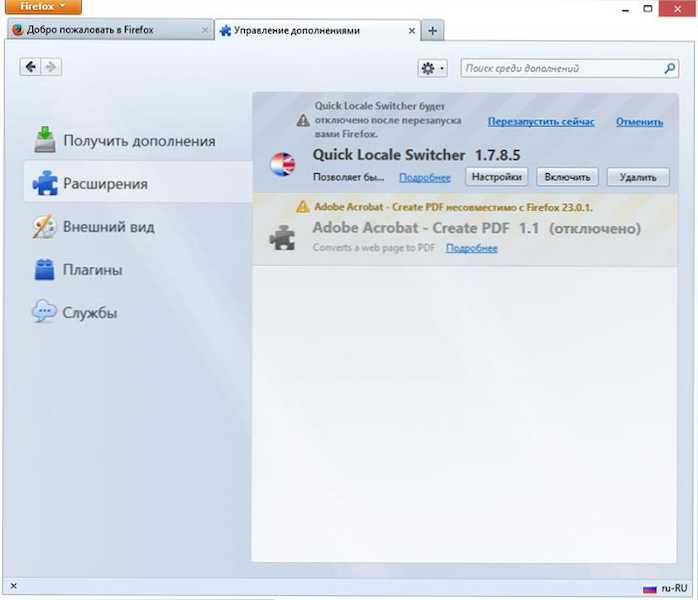
Odspojivanje ekstenzija Firefox
Da bismo onemogućili ovo ili ono proširenje, na istoj kartici koju smo otvorili ranije (u prethodnom odjeljku ovog članka) odaberite stavku "Expansion". Odaberite proširenje koje trebate isključiti ili izbrisati i kliknite gumb koji odgovara potrebnoj radnji. Većina produženja za isključivanje potrebno je ponovno pokrenuti preglednik Mozilla Firefox. Ako se nakon prekida proširenja pojavi veza "Ponovo pokrenite sada", kao što je prikazano na slici, kliknite ga za ponovno pokretanje preglednika.
Odspojena proširenja prelaze na kraj popisa i ističu se u sivoj boji. Pored toga, gumb "Postavke" nije dostupan za nepovezana proširenja.
Uklanjanje dodataka
Kao što je ranije spomenuto, dodaci u Mozilla Firefox ne mogu se ukloniti iz samog programa. Međutim, većina njih može se ukloniti pomoću stavke "Program i komponente" na ploči za upravljanje sustavom Windows. Također, neki dodaci mogu imati svoje uslužne programe da ih uklone.
Čišćenje predmemorije i povijest preglednika
Već sam detaljno napisao o tome u članku kako očistiti predmemoriju u pregledniku. Mozilla Firefox bilježi sve vaše radnje na Internetu, popis prenesenih datoteka, kuhanih datoteka i još mnogo toga. Sve se to prikuplja u bazi podataka preglednika, koja s vremenom može steći impresivne dimenzije i dovesti do činjenice da će to početi utjecati na okretnost preglednika.
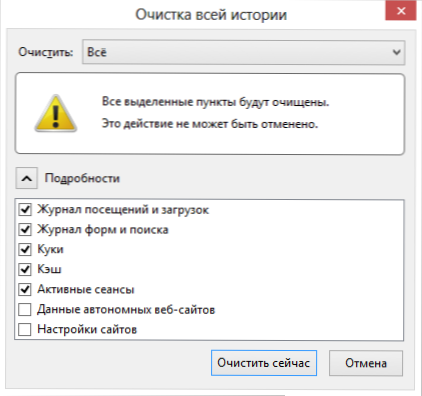
Izbrišite cijelu povijest preglednika Mozilla Firefox
Da biste očistili povijest preglednika u određenom vremenskom razdoblju ili za cijelo vrijeme korištenja, idite na izbornik, otvorite stavku "časopis" i odaberite "Izbriši nedavnu priču". Prema zadanim postavkama, predložit će se izbrisati priču u posljednjih sat vremena. Međutim, ako želite, cijelu priču možete očistiti tijekom cijelog rada Mozilla Firefox.
Osim toga, postoji mogućnost uklanjanja povijesti samo za određene web stranice, a pristup na koje se može dobiti iz razmatrane stavke izbornika, kao i otvaranjem prozora s cijelom poviješću preglednika (izbornik - časopis - Prikaži cijeli časopis) , pronalaženje pravog web mjesta, klikom na njega s desnom gumbom i odabirom stavke "Zaboravite na ovu stranicu". Prilikom izvođenja ove akcije ne pojavljuju se prozori za potvrdu i stoga ne žure i budite oprezni.
Automatsko čišćenje povijesti pri izlasku iz Mozilla Firefox
Preglednik možete konfigurirati na takav način da je svaki put kad se zatvori u potpunosti očisti cijelu povijest posjeta. Da biste to učinili, idite na stavku "Postavke" u izborniku preglednika i odaberite karticu privatnost u prozoru Postavke.
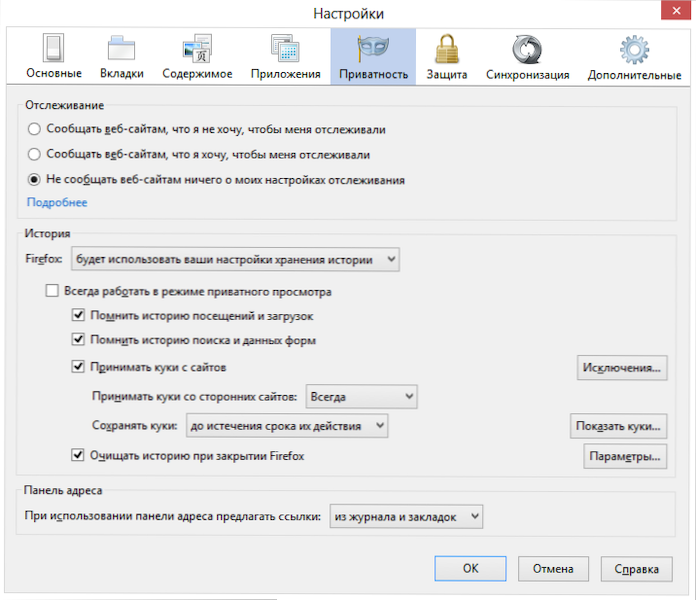
Automatsko čišćenje povijesti prilikom napuštanja preglednika
U odjeljku "Povijest", odaberite umjesto "Sjećat će se priče" Point ", upotrijebit će vaše postavke pohrane povijesti". Nadalje, sve je očito - možete konfigurirati pohranu svojih radnji, omogućiti stalno privatno gledanje i odabrati "Očistite povijest prilikom zatvaranja Firefoxa".
To je sve na ovu temu. Uživajte u brzom gledanju interneta u Mozilla Firefox.

